下载与安装
官方网址:http://tomcat.apache.org
打开官方网址,可以如下的发布版本:
Tomcat 8.0.0-RC10 (alpha) Released 2013-12-26
Tomcat Maven Plugin 2.2 Released 2013-11-11
Tomcat 7.0.47 Released 2013-10-24
Tomcat 6.0.37 Released 2013-05-03
由于8.0是alpha版的,我还是使用7.0的正式释放吧。
点击7.0项下的Download,在新的页面中,选择对应的版本,比如:
Core: 64-bit Windows zip ( pgp , md5 )
Full documentation: tar.gz ( pgp , md5 )
下载完zip包后,解压即可, 无需安装。
配置环境变量
添加环境变量:CATALINA_HOME:tomcat的根目录,比如我的:D:\server\back\tomcat-7.0.47 添加环境变量:JRE_HOME或JAVA_HOME;运行Tomcat,必须有Java环境,这里就不细说了。
启动与关闭
bin目录下的startup.bat和shutdown.bat,分别用来启动和关闭它。
双击startup.bat启动tomcat后,可以在浏览器中输入网址:http://localhost:8080/
如果出现如下的页面(If you're seeing this, you've successfully installed tomcat),说明其正常工作了!
该页面中,有文档(documentation)和实力(Examples),它们都是学习的好帮手!
设置自启动
bin目录下的service.bat,用于服务的安装与卸载,其用法如下:
service.bat install/remove [service_name] [/user username]
比如,我用如下的命令安装: service.bat install
安装成功后,在系统的“服务”列表中,会多出一个“Apache tomcat 7”的服务。
可将其“启动类型”,从“手动”修改为“自动”,当电脑启动的时候,它就会自启动了。
详见文档: http://tomcat.apache.org/tomcat-7.0-doc/setup.html中的 Windows Service HOW-TO 。








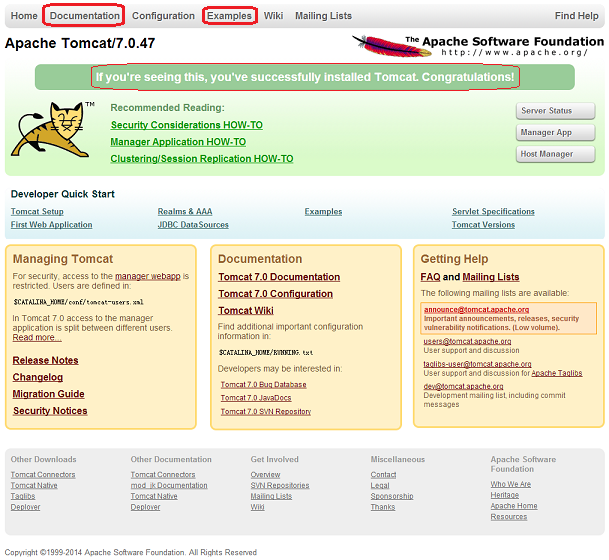














 1457
1457

 被折叠的 条评论
为什么被折叠?
被折叠的 条评论
为什么被折叠?








